win11桌面图标消失的解决办法包括:1.检查并开启桌面图标显示设置;2.回滚或更新显卡驱动;3.重启explorer.exe进程。首先确认“显示桌面图标”是否启用,未启用则勾选即可恢复图标。若问题仍存在,可尝试通过设备管理器回滚或更新显卡驱动,必要时使用ddu工具卸载后重装驱动。接着检查explorer.exe进程,在任务管理器中重启该进程,或手动运行explorer.exe命令。此外,卸载冲突软件、定期清理系统垃圾、创建系统还原点及进行病毒扫描也有助于预防此类问题。

Win11桌面图标消失,通常是因为系统设置、显卡驱动问题或者explorer.exe进程故障。解决办法包括检查桌面图标显示设置、更新或回滚显卡驱动、重启explorer.exe进程等。

解决方案

首先要排除的是最简单的情况:是不是不小心把桌面图标的显示给关了。右键点击桌面空白处,选择“查看”,确认“显示桌面图标”前面是否打勾。如果没有打勾,点一下,图标就回来了。
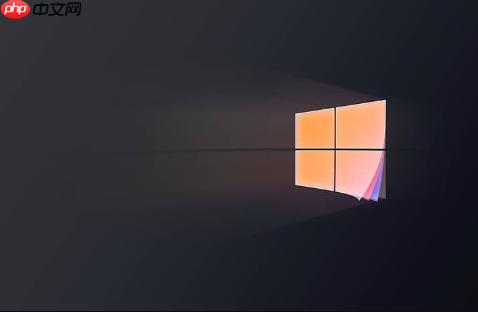
如果这个方法不行,那可能就稍微复杂一点了。
显卡驱动有时候会抽风,尤其是升级到新版本之后。如果最近更新过显卡驱动,可以尝试回滚到之前的版本。
具体操作是:右键点击“此电脑”,选择“属性”,然后点击“设备管理器”。在设备管理器中找到“显示适配器”,展开,找到你的显卡。右键点击显卡,选择“属性”,然后点击“驱动程序”选项卡。如果“回退驱动程序”按钮是可用的,点击它,按照提示操作即可。
如果回滚驱动程序不可用,或者回滚后问题依旧,可以尝试更新显卡驱动。还是在“驱动程序”选项卡中,点击“更新驱动程序”,选择“自动搜索驱动程序”。如果系统找不到新的驱动程序,可以去显卡厂商的官网下载最新的驱动程序,然后手动安装。
还有一个小技巧:有时候显卡驱动安装不完整也会导致各种奇怪的问题,可以尝试卸载显卡驱动后重新安装。卸载显卡驱动可以使用DDU (Display Driver Uninstaller) 这个工具,它能彻底清除显卡驱动的残留文件。
explorer.exe进程负责管理Windows的图形界面,包括桌面图标、任务栏等等。如果这个进程崩溃了,桌面图标自然就消失了。
重启explorer.exe进程的方法很简单:按下Ctrl+Shift+Esc组合键打开任务管理器。在任务管理器中找到“Windows 资源管理器”(也可能显示为explorer.exe),右键点击它,选择“重新启动”。
如果任务管理器中没有“Windows 资源管理器”,可以点击“文件”,选择“运行新任务”,输入“explorer.exe”,然后点击“确定”。
有时候explorer.exe进程崩溃可能是因为某些第三方软件的冲突。可以尝试卸载最近安装的软件,看看问题是否解决。
防患于未然总是好的。可以定期检查显卡驱动是否需要更新,避免安装来源不明的软件,定期清理系统垃圾文件。
另外,可以创建一个系统还原点,以便在出现问题时能够快速恢复到之前的状态。在搜索栏中输入“创建还原点”,打开“系统属性”窗口,点击“创建”按钮,按照提示操作即可。
还有一个比较偏门的可能:病毒或恶意软件感染也可能导致桌面图标消失。定期使用杀毒软件进行扫描,可以有效防止这种情况发生。
以上就是Win11桌面图标全部消失 Win11桌面图标不见了的恢复方法的详细内容,更多请关注php中文网其它相关文章!

每个人都需要一台速度更快、更稳定的 PC。随着时间的推移,垃圾文件、旧注册表数据和不必要的后台进程会占用资源并降低性能。幸运的是,许多工具可以让 Windows 保持平稳运行。

Copyright 2014-2025 https://www.php.cn/ All Rights Reserved | php.cn | 湘ICP备2023035733号